4가지 최고의 온라인 및 오프라인 선택을 통해 MP4를 AAC로 변환
미디어 형식을 변환하는 올바른 도구를 갖추면 디지털 콘텐츠가 지배하는 세상에서 큰 변화를 가져올 수 있습니다. 이제, 좋아하는 비디오를 변환해야 하는 상황에 처한 적이 있다면 MP4에서 AAC로 오디오 형식을 사용하면 투쟁이 현실이라는 것을 알 수 있습니다. 다행스럽게도 이 리뷰에는 사용자 친화성과 성능에 중점을 두고 4개의 비디오-오디오 변환기를 탐색하는 실용적인 접근 방식이 포함되어 있습니다.
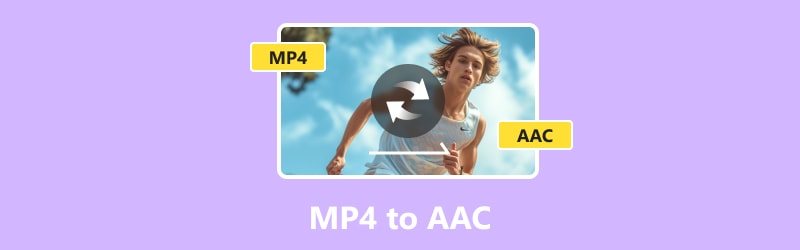
페이지 콘텐츠
1부. AAC와 MP4 비교
아래 표는 두 가지 미디어 형식과 차이점을 더 명확하게 이해할 수 있도록 제공됩니다.
| 측면 | AAC | MP4 |
| 파일 유형 | 오디오 코덱 | 멀티미디어 컨테이너 |
| 파일 확장자 | .aac | .mp4 |
| 목적 | 오디오 압축의 경우 | 포함된 다양한 매체에 대해 |
| 압축 | 손실 | 무손실 및 손실 |
| 사용성 | 음악, 비디오 사운드트랙 및 스트리밍 | 비디오 및 오디오 재생 및 저장 |
| 적합성 | 와이드 지원 | 보편적으로 지원됨 |
부품 2. Vidmore 비디오 변환기
리뷰 목록의 맨 위는 Vidmore 비디오 컨버터. 비디오 및 오디오 파일을 효율적이고 완벽하게 변환하도록 설계된 사용자 친화적인 소프트웨어입니다. 최고의 기능 중 하나는 해상도, 비디오 비트 전송률, 오디오 샘플 속도 및 비트 전송률과 같은 미디어 파일의 다양한 매개변수를 쉽게 조정할 수 있는 기능입니다. 또한, 이러한 편집 기능은 귀하의 선호에 따라 파일의 품질을 향상시킬 수 있는 편리한 방법을 제공합니다.
변환 기능 외에도 이 MP4-AAC 변환기는 광범위한 비디오, 오디오 및 장치 형식을 지원하는 배치 및 단일 파일 작업 옵션도 제공합니다. 또한 처음부터 프로필을 생성하거나, 메타데이터 정보를 사용자 정의하거나, 추가 기본 설정에 따라 사용 가능한 사전 설정 중에서 선택할 수 있습니다. 전반적으로 이 Vidmore Video Converter는 다재다능하고 접근이 용이한 도구이며, 멀티미디어 콘텐츠를 관리하고 향상시키기 위한 간단한 솔루션을 찾는 사람들에게 귀중한 리소스가 됩니다.
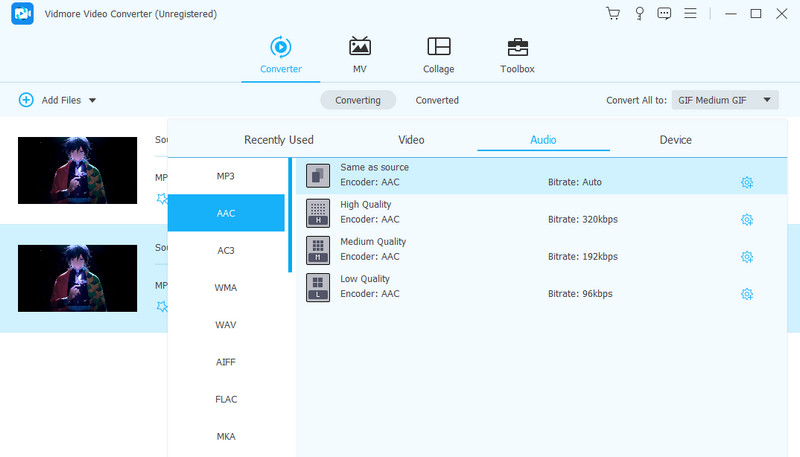
지원되는 출력 형식:
• 비디오 형식: MP4, MOV, MKV, FLV, MOV, M4V, DIVX, AVI, MPG, VOB, 3GP, WMV, ASF 등.
• 오디오 형식: AAC, MP3, M4A, WMA, WAV, AC3, APE, MKA, AIFF, AIF, AMR, OGG 등.
장점 :
• 이 도구는 다양한 비디오 및 오디오 파일 형식을 지원합니다.
• 변환 속도는 약 50배 더 빨라 매우 빠릅니다.
• 고품질의 출력을 생성합니다.
• 즐길 수 있는 다양한 편집 도구와 기능.
• Mac 및 Windows에서 MP4를 AAC로 변환합니다.
단점 :
• 일부 고급 기능에 액세스하려면 유료 버전으로 업그레이드해야 할 수도 있습니다.
3부. VLC 미디어 플레이어
우리가 알고 있는 가장 적응성이 뛰어난 도구 중 하나는 VLC 미디어 플레이어입니다. 안정적인 미디어 플레이어 역할을 할 뿐만 아니라 비디오-오디오 변환기가 내장되어 있습니다. 이 변환기는 컴퓨터에 설치된 앱에서 무료로 사용할 수 있습니다. 또한 영화를 보는 동안 자막을 끌 수 있는 사용자 친화적인 기능과 옵션도 제공됩니다.
동시에 원활한 재생을 위해 다양한 코덱을 지원하는 VLC를 통해 MP4를 AAC로 무료로 변환할 수 있다는 사실에 놀라실 것입니다. 전반적으로 이 변환기와 플레이어는 보다 원활하고 개인화된 멀티미디어 여행을 위한 실용적인 기능을 갖춘 사용자 친화적인 경험을 제공합니다.
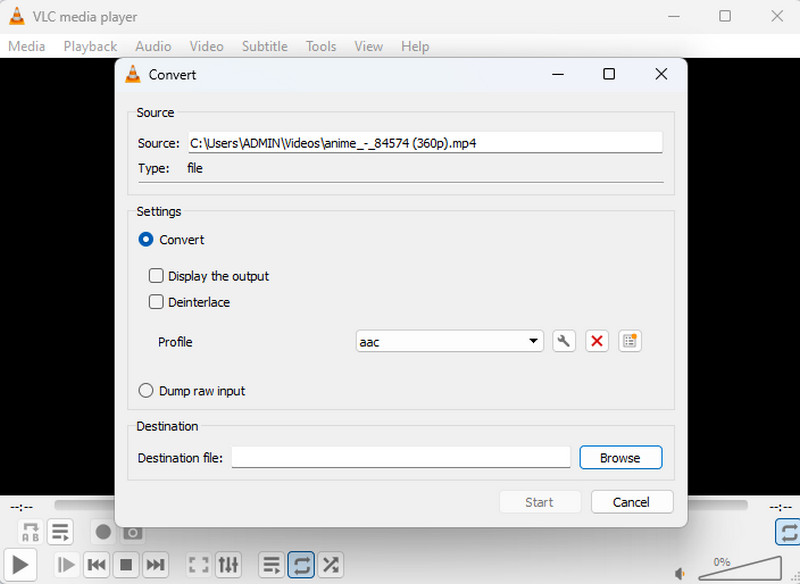
지원되는 출력 형식:
• 비디오 형식: MP4, MKV, AVI, MPEG, OGG, WebM, WMV, FLV, MOV 등.
• 오디오 형식: FLAC, WAV, MP3, AAC 및 OGG Vorbis.
장점 :
• 광범위한 오디오 및 비디오 파일 형식을 재생하고 변환할 수 있습니다.
• 사용자 정의 가능한 기능이 함께 제공됩니다.
• 스트리밍 프로토콜을 지원합니다.
• 깔끔한 인터페이스와 방해가 되는 광고나 스파이웨어가 없습니다.
단점 :
• 세련된 디자인과 고급 기능이 부족합니다.
• 고급 기능의 학습 곡선이 더 가파르게 느껴질 수 있습니다.
4부. 온라인 무료 비디오 변환기
MP4를 AAC로 무료로 변환하는 온라인 방법이 있습니다. 비드모어의 무료 비디오 변환기 온라인 는 무료로 비디오 및 오디오 파일을 변환할 수 있는 인상적이고 사용자 친화적인 도구입니다. 또한 이 변환기의 다용성은 제한 없이 여러 파일을 변환할 수 있고 다양한 비디오 및 오디오 형식을 지원하여 다양한 파일 형식에 적용할 수 있다는 점에서 주목할 만합니다. 차별화되는 점은 다른 온라인 변환 도구보다 최대 50배 빠르게 변환을 처리하는 뛰어난 속도입니다.
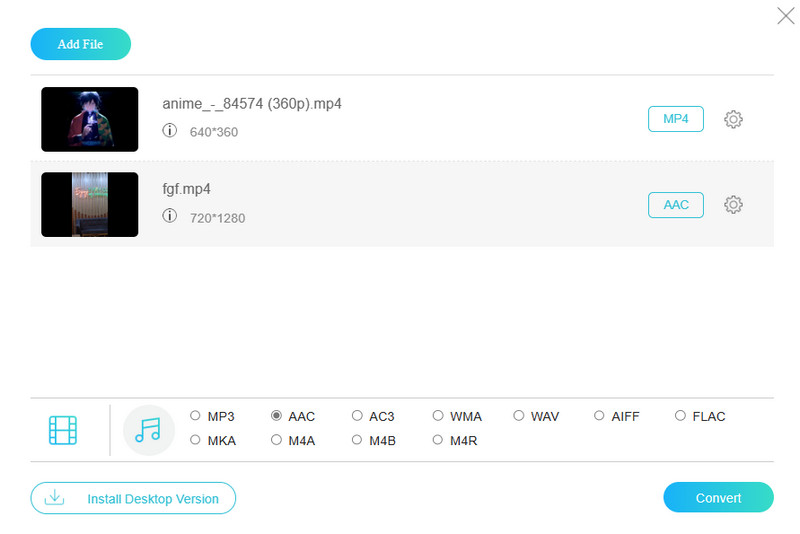
지원되는 출력 형식:
• 비디오 형식: MP4, MOV, MKV, AVI, M4V, FLV, WMV, WEBM, VOB, MPG, 3GP, GIF, YouTube 및 Facebook.
• 오디오 형식: AAC, MP3, AC3, WMA, WAV, AIFF, FLAC, MKA, M4A, M4B 및 M4R.
장점 :
• MP4를 iTunes용 AAC로 동시에 일괄 변환할 수 있습니다.
• 파일을 더 빠르게 변환할 수 있습니다.
• 비디오 및 오디오 파일을 보호합니다.
• 간단하면서도 강력한 편집 기능을 무료로 제공합니다.
단점 :
• 전문적인 비디오가 아닐 수도 있으며 오디오 편집기.
• 안정적인 인터넷 연결이 필요합니다.
5부. AnyConv
AnyConv는 목록의 마지막에 있을 수 있지만 가장 적다고 가정할 수는 없습니다. AnyConv는 사용하기 쉬우면서도 강력한 작업 프로세스를 제공하는 웹 기반 소프트웨어입니다. 게다가 이 온라인 도구를 사용하면 오디오 및 비디오와 같은 다양한 유형의 파일을 한 형식에서 다른 형식으로 변경할 수 있습니다. 미디어 파일을 완벽하게 변환하는 편리한 변환기 역할을 하며, 가장 좋은 점은 완전 무료 파일 변환 서비스를 제공한다는 것입니다. 그러나 입력 파일에 허용되는 최대 크기는 100MB입니다. 따라서 AnyConv를 사용하여 MP4를 AAC로 변환하려면 사이트에 MP4를 업로드하고 원하는 형식으로 AAC를 선택하면 됩니다.
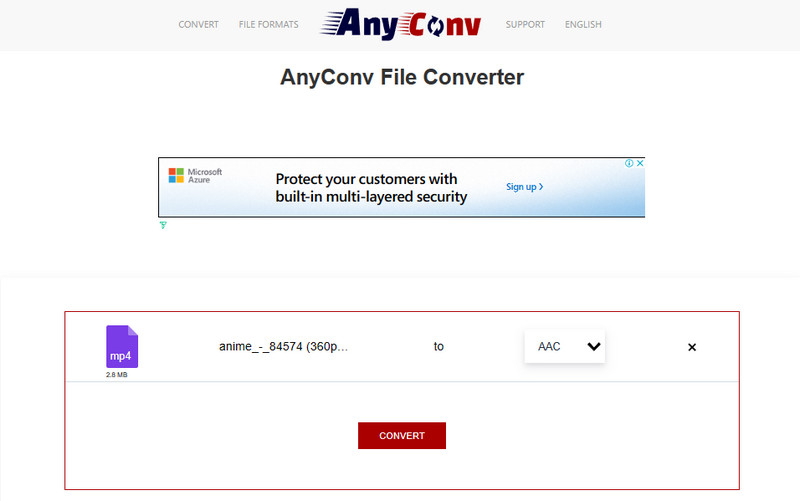
지원되는 출력 형식:
• 비디오 형식: MP4, MOV, AVI, MKV, FLV 등.
• 오디오 형식: AAC, MP3, WAV, M4A, OGG, FLAC 등.
장점 :
• 사용자 친화적인 인터페이스와 절차를 갖추고 있습니다.
• 다양한 포맷을 지원합니다.
• 아무 것도 설치할 필요가 없습니다.
단점 :
• 파일 크기 제한이 있습니다.
• 더 정교한 기능이 필요한 플랫폼을 찾을 수 있습니다.
• 몇 가지 사용자 정의 옵션을 제공합니다.
6부. MP4 및 AAC에 관한 FAQ
iTunes에서 MP4를 AAC로 변환할 수 있나요?
예, iTunes를 사용하여 MP4를 AAC로 변경할 수 있습니다. MP4 파일을 가져와 선택한 다음 파일 > 변환 > AAC 버전 생성을 클릭하면 됩니다. 출력 AAC가 너무 크다고 생각되면 다음을 수행할 수 있습니다. AAC 압축 아이튠즈에서.
MP4에서 AAC로 변환하는 데 FFmpeg를 사용할 수 있나요?
예. 그러나 FFmpeg는 명령줄 소프트웨어이므로 입력 및 출력에 따라 올바른 명령을 사용해야 합니다.
MP4는 AAC 오디오를 지원합니까?
예, MP4는 오디오 코덱 중 하나로 AAC 오디오를 지원합니다.
결론
결론적으로, 이 기사에서는 최고 수준의 다양한 내용을 다루었습니다. MP4에서 AAC로 온라인이든 오프라인이든 상관없이 변환기를 사용할 수 있습니다. 이제 귀하의 필요에 가장 적합한 것을 선택할 차례입니다. 이 게시물이 도움이 될 만한 다른 사람들과 공유해 주세요.


